Adesence審査を通過するためには、プライバシーポリシー・サイトマップ・お問い合わせの3つの項目が必要であるという記事を読みました。
当サイトには、まだ「お問い合わせ」フォームがなかったときにいろいろ調べてみたことをまとめました。
お問い合わせフォームは、「有料」だったり、「プログラムを作成する」「プラグインを利用する」「フォーム作成サービスを使う」などのパターンがあることがわかりました。
WordPress初心者には「プログラムを作成する」「プラグインを利用する」という選択肢はややハードルが高く感じたため、「フォーム作成サービスを使う」ことにしました。
やってみると思いの外、簡単に設定ができたのでご紹介したいと思います。
設定方法
今回は、登録から30分で作成できたフォームメーラーを使った「お問い合わせフォーム」の作り方を紹介します。
広告審査に必要なお問い合わせ欄とは、下のように「お問い合わせ」と表記されたものをヘッダーにおくことです。
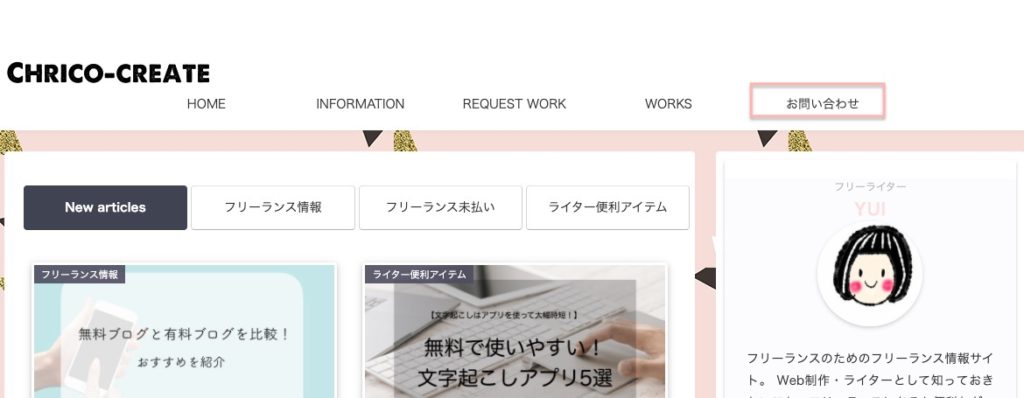
メールアドレスを記載すれば良いのではないかとも思いましたが、どのような使われ方をするかわからないため、記入→送信するタイプのお問い合わせフォームを探しました。
無料でフォームを借りられるのがベストということで、登録・使い方も簡単なフォームメーラーを採用しました。宣伝通り、登録から30分で作成できるお手軽さです。
まずは、こちらのフォームメーラーで新規登録します。

登録すると、ログインからマイページを作成することができます。下記のように入力項目編集から入れたい項目をドラッグ&ドロップするだけでOK。
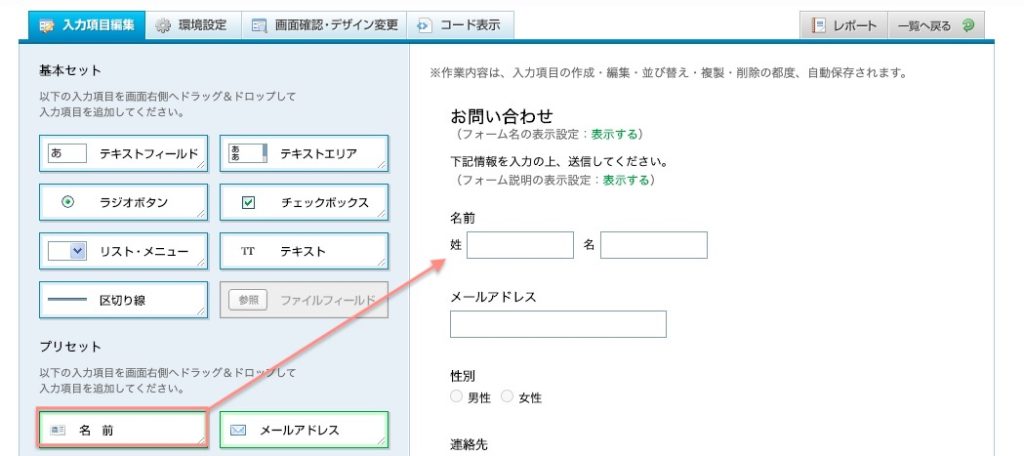
「画面確認・デザイン変更」にすると、どのように画面表示されるかわかります。ここで、デザインを変えたり自由にカスタマイズします。
私はシンプルなままが良かったので、デザインはいじっていません。
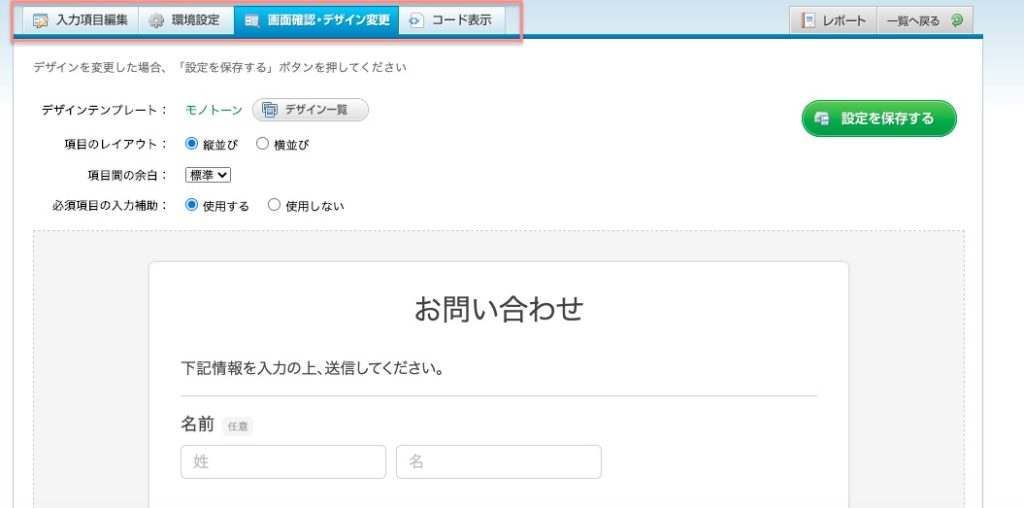
次に「コード表示」にすると、URLが記載されます。私はURLをリンクさせる方法が手っ取り早いと思ったので、URLをコピペすることにします。
もちろん、サイトに埋め込みコード(iframe)・HTMLコードをコピペすることも可能です。
フッターには、忘れずにフォームメーラーのバナーをセットしましょう。
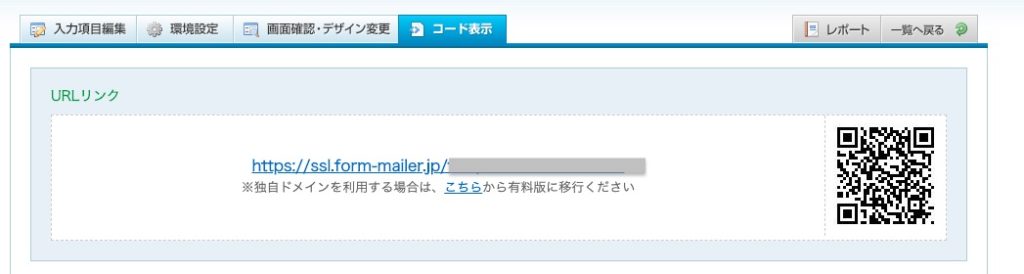
これをWordPressの「外観」→「メニュー」に追加します。ヘッダーに加えるメニューを選択して、カスタムリンクにフォームメーラーで作成したURLをコピペします。
リンク文字列には、「お問い合わせ」など、誰がみてもわかりやすい言葉を入れるのがいいでしょう。
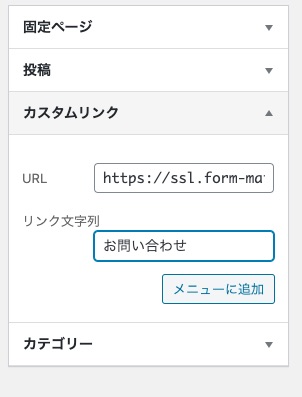
保存すると、メニューバーに「お問い合わせ」が追加されました。このようにURLでリンクさせたい場合は、カスタムリンクを使用すると便利です。
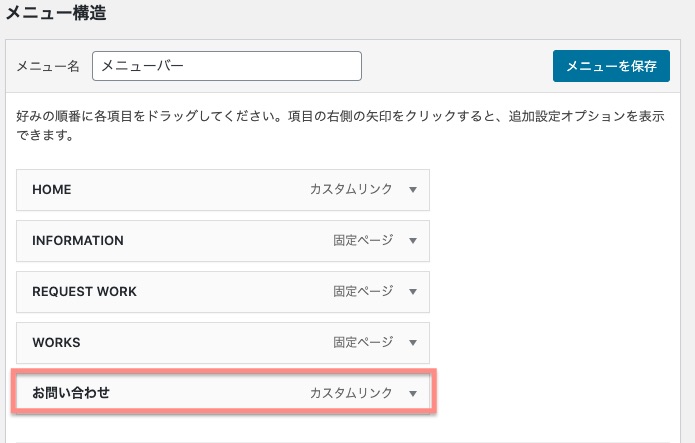
広告審査に必要な「お問い合わせフォーム」の完成です。
今回は30分でできるフォームメーラーを使って、お問い合わせフォームを作成しました。
とても簡単なので、WordPress初心者におすすめです。
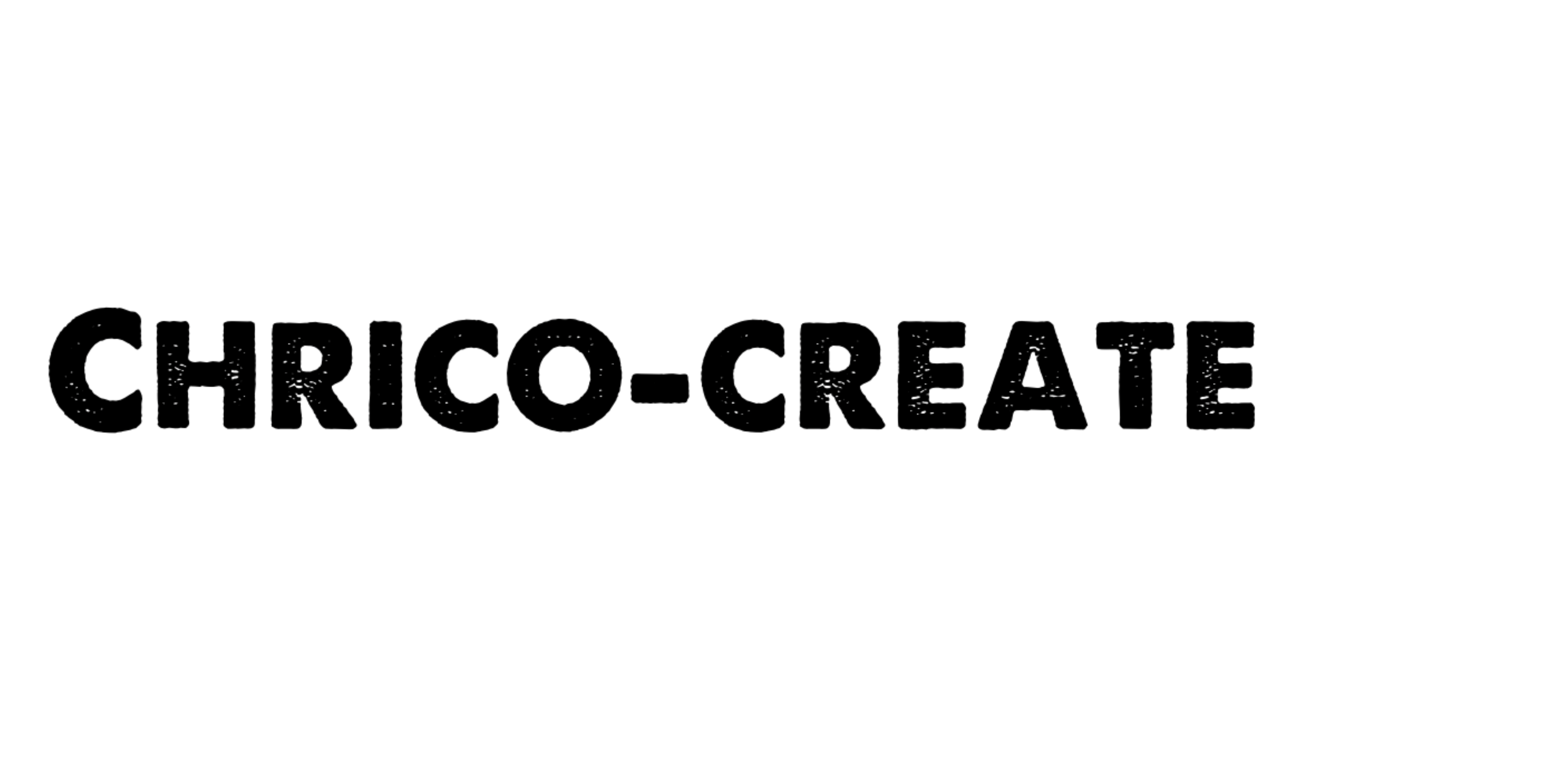

コメント